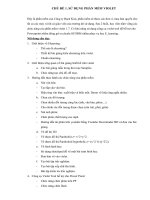Hướng dẫn sử dụng phần mềm violet căn bản
Bạn đang xem bản rút gọn của tài liệu. Xem và tải ngay bản đầy đủ của tài liệu tại đây (4.09 MB, 43 trang )
Hư
Hư
ớ
ớ
ng
ng
d
d
ẫ
ẫ
n
n
s
s
ử
ử
d
d
ụ
ụ
ng
ng
Ph
Ph
ầ
ầ
n
n
m
m
ề
ề
m
m
Violet
Violet
So
So
ạ
ạ
n
n
B
B
à
à
i
i
Gi
Gi
ả
ả
ng
ng
Đi
Đi
ệ
ệ
n
n
T
T
ử
ử
Còn
Còn
nhi
nhi
ề
ề
u
u
t
t
à
à
i
i
li
li
ệ
ệ
u
u
v
v
à
à
gi
gi
á
á
o
o
á
á
n
n
d
d
ạ
ạ
y
y
h
h
ọ
ọ
c
c
share
share
t
t
ạ
ạ
i
i
website :
website :
http://
http://
giaoduc.ws
giaoduc.ws
Hướng dẫn sử dụng phần mềm
Violet
Violet
I.
Giới thiệu Violet và cách cài đặt
1.
Giới thiệu
2.
Cài đặt và chạy chương trình
II.
Các chức năng của Lesson Editor
1 . Tạo trang màn hình cơ bản
2 . Sử dụng văn bản nhiều định dạng
3 . Sử dụng các mẫu bài tập
4 . Tạo các hiệu ứng chuyển động và biến đổi
5 . Thay đổi thứ tự, căn chỉnh và khóa đối tượng
6 . Các chức năng xử lý mục dữ liệu
7 . Chức năng chọn trang bìa
8 . Chọn giao diện bài giảng
Giới thiệu Violet và cách cài đặt
1.
Giới thiệu
Violet là phần mềm công cụ giúp cho giáo
viên có thể tự xây dựng được các bài giảng
trên máy tính một cách nhanh chóng và hiệu
quả. So với các công cụ khác, Violet chú trọng
hơn trong việc tạo ra các bài giảng có âm
thanh, hình ảnh, chuyển động và tương tác
rất phù hợp với học sinh từ tiểu học đến
THPT.
1.
Cài đặt và chạy chương trình
Trong mỗi đĩa CD có thư mục “phan
mem”. Thầy (cô) click vào tập tin có hình
để cài đặt
Giới thiệu Violet và cách cài đặt
Có thể download và cài đặt phần mềm
Violet từ đĩa CD hoặc theo địa chỉ website
của công ty Bạch Kim: let
.vn
Giới thiệu
Violet
và cách cài đặt
Sau khi cài đặt, mở chương trình lên,
chương trình có giao diện như sau:
Giới thiệu Violet và cách cài
đặt
Cấu trúc bài giảng
Giao diện bài giảng
Danh sách file dữ liệu
Hình 1: Giao diện chương trình Lesson Editor
Menu và các nút chức năng
Các chức năng của Violet
1
. Tạo trang màn hình cơ bản
Để tạo trang màn hình, vào menu Nội dung
→ Thêm đề mục, cửa sổ nhập liệu đầu tiên sẽ
xuất hiện. Gõ tên Chủ đề và tên Mục, rồi nhấn
nút “Tiếp tục”, cửa sổ soạn thảo trang màn
hình sẽ hiện ra và ta có thể đưa nội dung kiến
thức vào đây.
Có 3 nút chức năng trên cửa sổ soạn thảo là:
“Ảnh, phim”, “Văn bản”, “Công cụ”.
Nút “Ảnh, phim”
Click nút này để nhập các file dữ liệu
multimedia (ảnh, phim, ) vào cửa sổ soạn
thảo trang màn hình, bảng nhập liệu sẽ
hiện ra như sau:
n
Hộp "Tên file dữ liệu" cho biết file dữ liệu
nào đang được chọn. Có thể nhấn vào nút
"…" để mở ra hộp Open File giống như
trong các ứng dụng Windows.
n
Chú ý: Violet chỉ hỗ trợ 4 định dạng
multimedia (JPEG, SWF, MP3 và FLV)
n
a) Dịch chuyển, co giãn đối tượng
Với một trong 8 điểm nút ở biên, người
dùng có thể dùng chuột để kéo (drag) nó
làm cho hình dạng, kích thước đối tượng
cũng thay đổi theo.
b)Thiết lập thuộc tính của đối tượng
(ảnh hoặc phim)
Nếu click vào nút , bảng thuộc tính của
đối tượng sẽ hiện ra ngay bên cạnh như
sau:
Nút “Văn bản”
Có thể nhấn chuột lên đường viền màu
xám và dịch chuyển đối tượng, hoặc nhấn
chuột vào góc trái dưới của khung xám
này để thay đổi kích thước.
Có thể thay đổi font chữ, kích thước, màu
sắc, bằng cách click chuột vào nút để
xuất hiện hộp thuộc tính như sau:
n
Nhập công thức
n
Việc nhập công thức được thực hiện bằng
cách gõ trực tiếp công thức (theo chuẩn
Latex) vào ngay phần soạn thảo văn bản
với từ khóa LATEX. Ví dụ để gõ "Công
thức hóa học của axit sunfuric là H2SO4"
ta chỉ cần gõ:
Nút “Công cụ”
Click vào nút này sẽ hiện ra một thực đơn
(menu) cho phép lựa chọn sử dụng các
module chuẩn, module bài tập và các
module chuyên dụng cắm thêm (plugin),
gồm có:
Sử dụng văn bản nhiều định dạng
Cách tạo văn bản nhiều định dạng
Nhấn nút "Công cụ" rồi chọn mục "Soạn
thảo văn bản", cửa sổ hiệ n ra như sau:
Sử dụng các mẫu bài tập
1. Tạo bài tập trắc nghiệm
Violet cho phép tạo được 4 kiểu bài tập trắc
nghiệm:
Một đáp án đúng: chỉ cho phép chọn 1 đáp
án
Nhiều đáp án đúng: cho phép chọn nhiều
đáp án một lúc
Đúng/Sai: với mỗi phương án sẽ phải trả lời
là đúng hay sai
Câu hỏi ghép đôi: Kéo thả các ý ở cột phải
vào các ý tương ứng ở cột trái để được kết
quả đúng.
V
V
í
í
d
d
ụ
ụ
1:
1:
T
T
ạ
ạ
o
o
m
m
ộ
ộ
t
t
b
b
à
à
i
i
t
t
ậ
ậ
p
p
tr
tr
ắ
ắ
c
c
nghi
nghi
ệ
ệ
m
m
như
như
sau
sau
:
:
C
C
á
á
c
c
kh
kh
ẳ
ẳ
ng
ng
đ
đ
ị
ị
nh
nh
sau
sau
l
l
à
à
đ
đ
ú
ú
ng
ng
hay
hay
sai
sai
?
?
a)
a)
M
M
ộ
ộ
t
t
s
s
ố
ố
chia
chia
h
h
ế
ế
t
t
cho
cho
9
9
th
th
ì
ì
s
s
ố
ố
đ
đ
ó
ó
chia
chia
h
h
ế
ế
t
t
cho
cho
3
3
b)
b)
M
M
ộ
ộ
t
t
s
s
ố
ố
chia
chia
h
h
ế
ế
t
t
cho
cho
3
3
th
th
ì
ì
s
s
ố
ố
đ
đ
ó
ó
chia
chia
h
h
ế
ế
t
t
cho
cho
9
9
c)
c)
M
M
ộ
ộ
t
t
s
s
ố
ố
chia
chia
h
h
ế
ế
t
t
cho
cho
15
15
th
th
ì
ì
s
s
ố
ố
đ
đ
ó
ó
chia
chia
h
h
ế
ế
t
t
cho
cho
3
3
Nhập liệu cho bài tập trên như sau:
Sau khi nhập xong, ta nhấn nút "Đồng ý"
sẽ được màn hình bài tập trắc nghiệm
như sau:
Ví dụ 2: Tạo kiểu bài trắc nghiệm“Ghép
đôi”.
Hãy kéo mỗi ý ở cột trái đặt vào một dòng
tương ứng ở cột phải để có kết quả đúng.
Cây sắn có Rễ củ
Cây trầu không có Rễ móc
Cây bụt mọc có Giác mút
Cây tầm gửi có Rễ thở
Rễ chùm
Ta thực hiện các bước làm như bài tập
trên, song phải chọn kiểu bài tập là
“Ghép đôi”, và chú ý khi soạn thảo phải
luôn đưa ra kết quả đúng đằng sau mỗi
phương án. Sau đó, Violet sẽ trộn ngẫu
nhiên các kết quả để người làm bài tập
sắp xếp lại.
Nhấn nút đồng ý ta được:
Ví dụ 3: Tạo bài trắc nghiệm có các ký
hiệu đặc biệt và hình vẽ:
Cho tam giác ABC vuông tại A, có AB =
2 và AC=, số đo góc C là:
= 30°
= 60°
= 70°
Đây là kiểu bài trắc nghiệm “Một đáp án
đúng”, chỉ có đáp án thứ 2 là đúng. Ta
soạn thảo trên màn hình như sau:
Ta soạn thảo trên màn hình như sau: